Як видалити історію дзвінків і листування в Скайпі
Програма Скайп передбачена для спілкування зі своїми друзями. Тут, кожен вибирає для себе зручний спосіб. Для кого-то це відео або звичайні дзвінки, а комусь більше подобається режим текстової листування. У процесі такого спілкування у користувачів виникає цілком логічне запитання: «А ж видалити інформацію з Скайп?». Давайте подивимося як це зробити.
зміст
Спосіб 1: Очистити історію листування
Для початку визначимося, що ви хочете видалити. Якщо це повідомлення з чату і смс, то ніяких проблем.
Заходимо в «Інструменти-Налаштування-Чати і SMS-Відкрити додаткові настройки». В поле «Зберігати історію» натиснемо «Очистити історію». Всі ваші SMS і повідомлення з чату будуть видалені повністю.
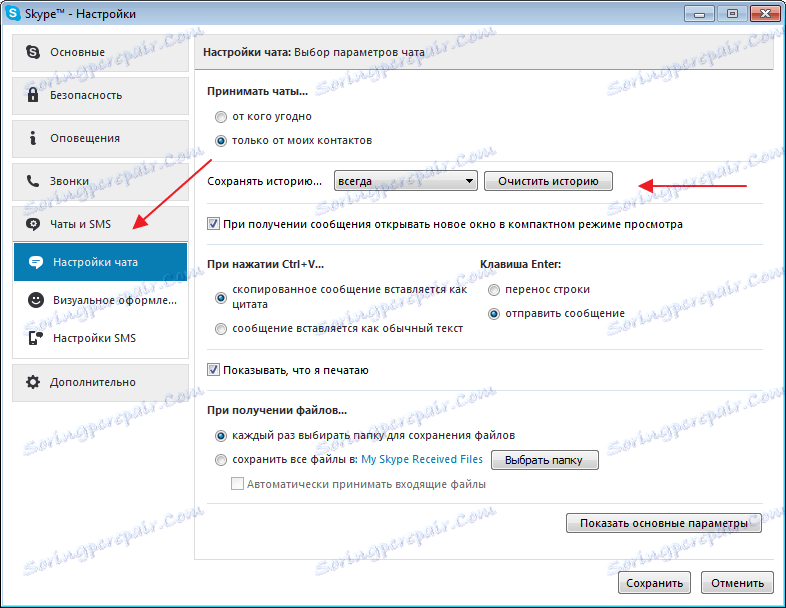
Спосіб 2: Видалення одиночних повідомлень
Зверніть увагу, що видалити прочитане повідомлення з листування або бесіду для одного контакту в програмі не представляється можливим. Видаляються по одному, тільки свої надіслані повідомлення. Кликнемо на праву кнопку миші. Тиснемо «Видалити».
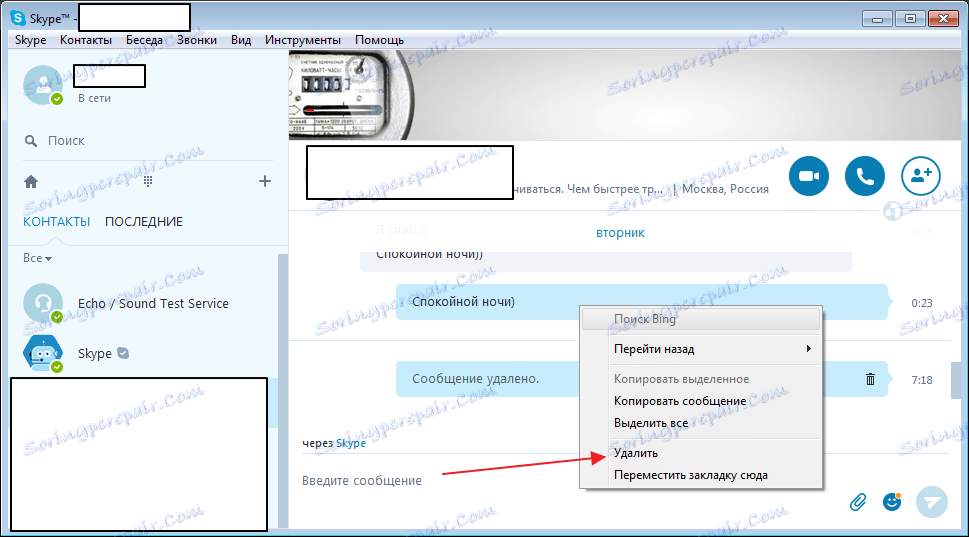
В інтернеті зараз повно всяких підозрілих програм, які обіцяють вирішити проблему. Я б вам не радив їх використовувати через велику ймовірність підхопити віруси.
Спосіб 3: Видалення профілю
Видалити розмову (дзвінки) у вас теж не вийде. Ця функція в програмі не передбачена. Єдине, що можна зробити, це видалити профіль і створити новий (ну якщо дуже потрібно).
Спосіб 3: Видалення профілю
Видалити розмову (дзвінки) у вас теж не вийде. Ця функція в програмі не передбачена. Єдине, що можна зробити, це видалити профіль і створити новий (ну якщо дуже потрібно).
Для цього зупинимо програму Скайп в «Диспетчер завдань-Процеси». У пошуку комп'ютера впишемо «% appdata% Skype». У знайденій папці відшукаємо свій профіль і видалимо його. У мене ця папка називається «live # 3aigor.dzian» у вас буде інша.
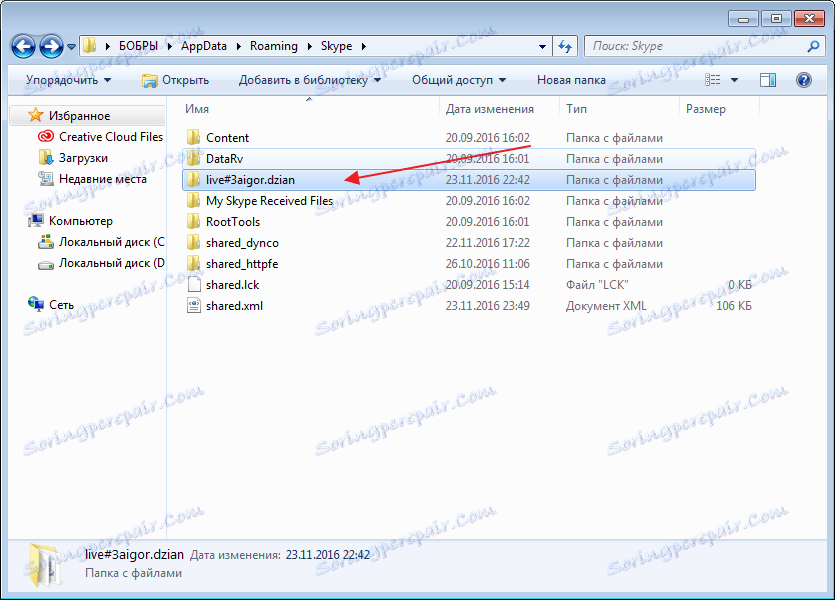
Після цього знову входимо в програму. У вас повинна очиститься вся історія.
Спосіб 4: Видалення історії з одним користувачем
У тому випадку, якщо вам все ж потрібно видалити історію все ж з одним користувачем, здійснити задумане можна, але не без використання сторонніх інструментів. Зокрема, в даній ситуації ми звернемося до програми DB Browser for SQLite.
Завантажити програму DB Browser for SQLite
Справа в тому, що історія листування Skype зберігається на комп'ютері у вигляді бази даних формату SQLite, тому нам і потрібно звернутися до програми, що дозволяє редагувати файли даного типу, що і дозволяє виконати розглянута нами невелика безкоштовна програма.
- Перед виконанням всього процесу, закрийте програму Skype.
- Встановивши програму DB Browser for SQLite на комп'ютер, виконайте її запуск. У верхній частині вікна клікніть по кнопці «Відкрити базу даних».
- На екрані відобразиться вікно провідника, в адресному рядку якого вам буде потрібно пройти за наступним посиланням:
- Після цього відразу ж відкрийте папку з ім'ям користувача в Skype.
- Вся історія в Skype зберігається на комп'ютері у вигляді файлу «main.db». Він нам і знадобиться.
- Коли база даних відкриється, в програмі пройдіть до вкладці «Дані», а біля пункту «Table» виберіть значення «Conversations».
- На екрані відобразяться логіни користувачів, з якими у вас збережена листування. Виділіть той логін, листування з яким хочете видалити, а потім клацніть на кнопці «Видалити запис».
- Тепер, щоб зберегти оновлену базу даних, вам буде потрібно вибрати кнопку «Записати зміни».
Детальніше: Вихід з програми Skype
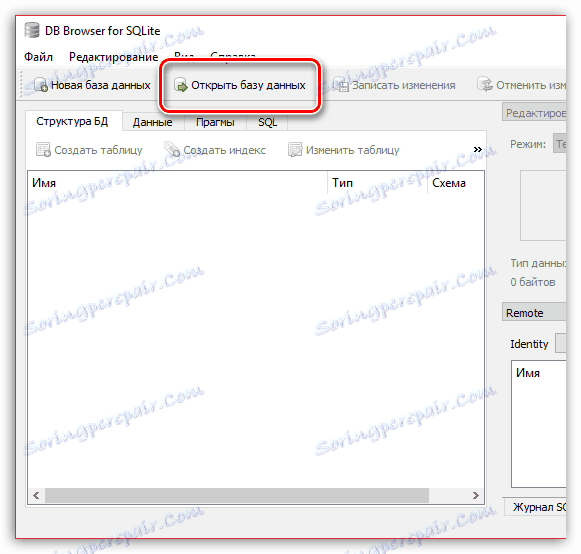
%AppData%Skype
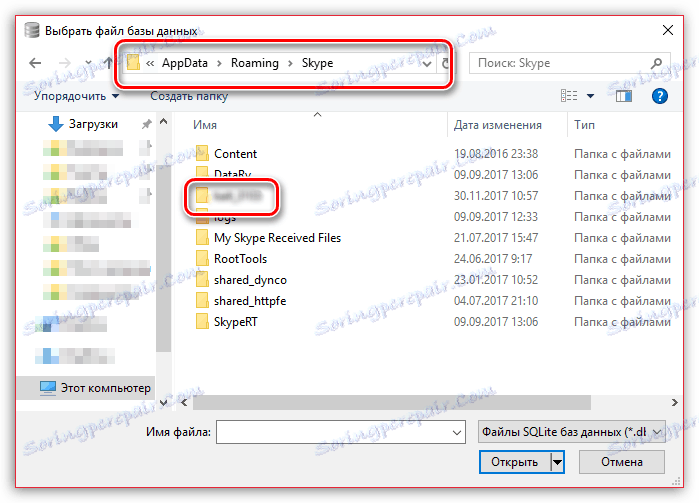
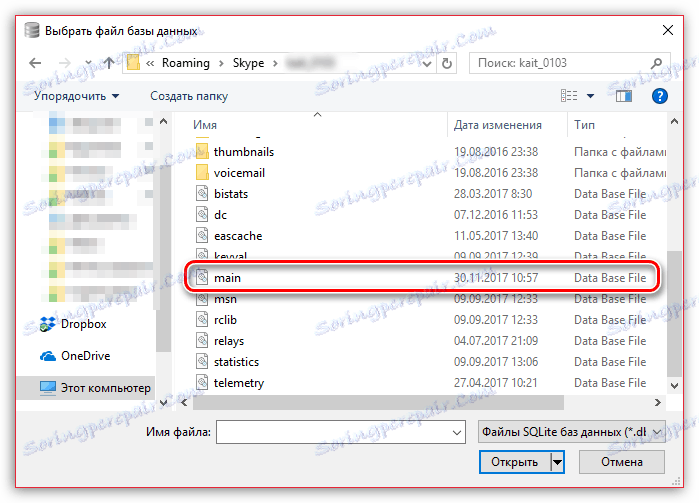
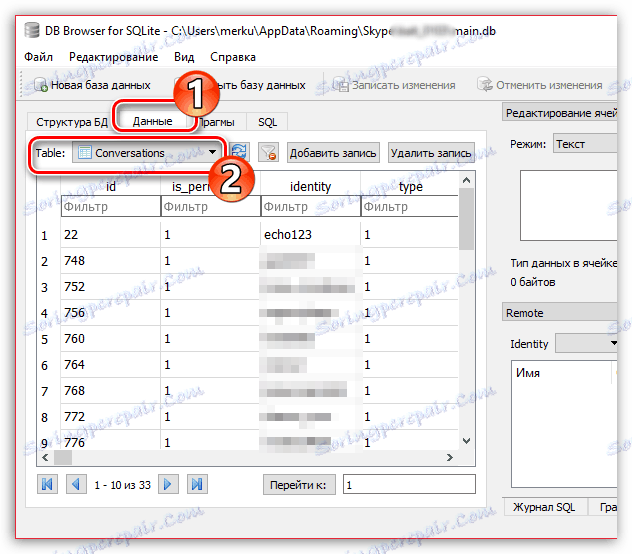
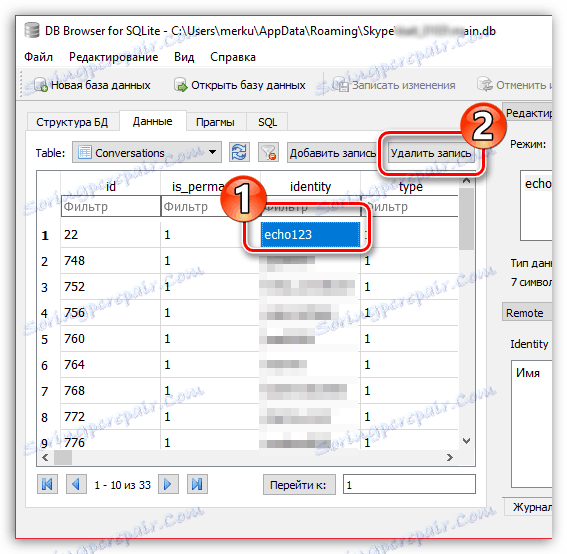
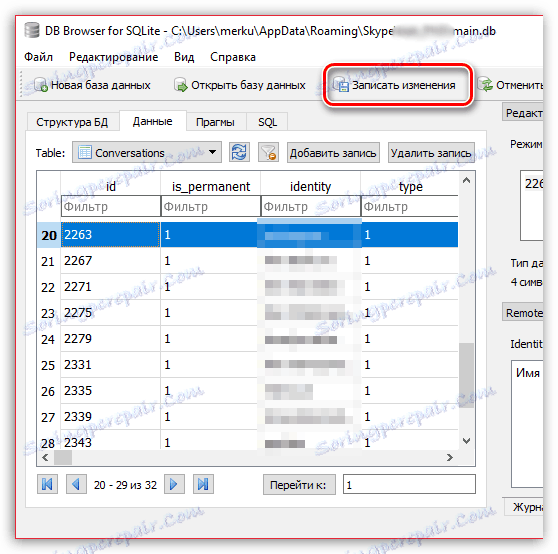
З цього моменту можете закрити програму DB Browser for SQLite і оцінити, як вона впоралася зі своїм завданням, запустивши Skype.
Спосіб 5: Видалення одного або декількох повідомлень
Якщо спосіб «Видалення одиночних повідомлень» дозволяє видаляти лише ваші текстові повідомлення, то даний спосіб дозволяє видалити абсолютно будь-які меседжі.
Як і в минулому способі, тут нам потрібно звернутися до допомоги програми DB Browser for SQLite.
- Виконайте всі дії з перший по п'ятий пункт, описані в попередньому способі.
- У вікні програми DB Browser for SQLite пройдіть до вкладці «Дані» і в пункті «Table» виберіть значення «Massages».
- На екрані відобразиться таблиця, в якому вам буде потрібно прокрутити вправо, поки не знайдете колонку «body_xml», в якій, власне, і відображається сам текст отриманих і відправлених повідомлень.
- Знайшовши потрібне повідомлення, виділіть його одним кліком миші, а потім виберіть кнопку «Видалити запис». Таким чином виконайте видалення всіх необхідних вам повідомлень.
- І, нарешті, щоб завершити видалення обраних повідомлень, натисніть на кнопку «Записати зміни».
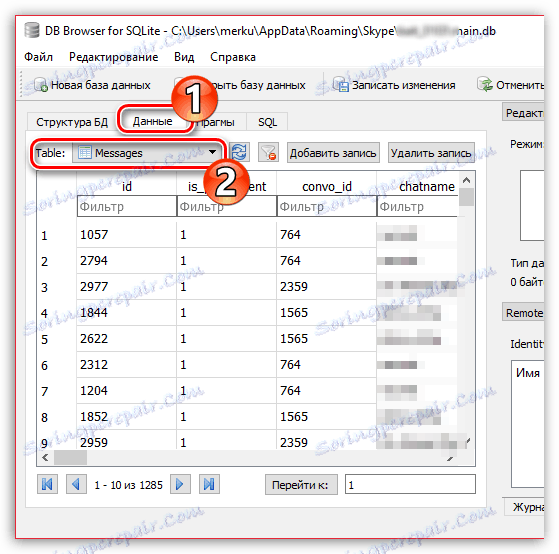
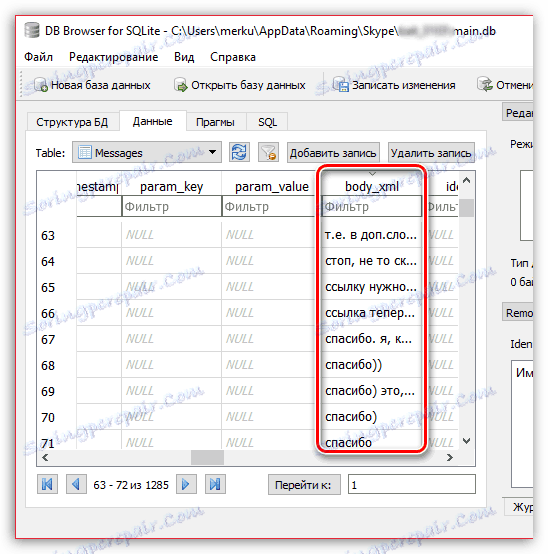
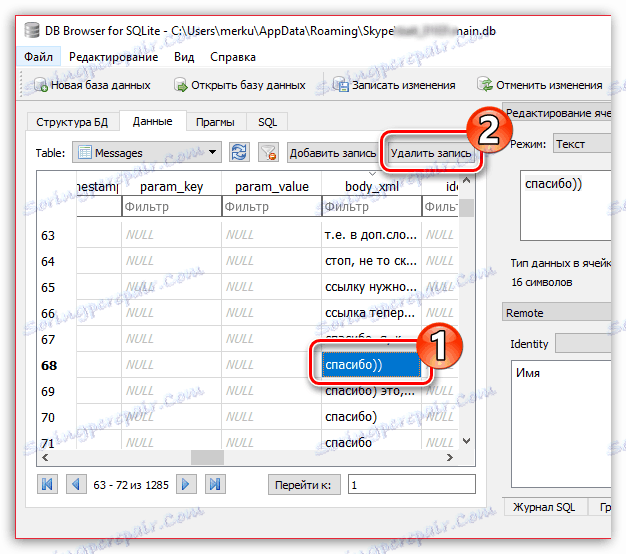
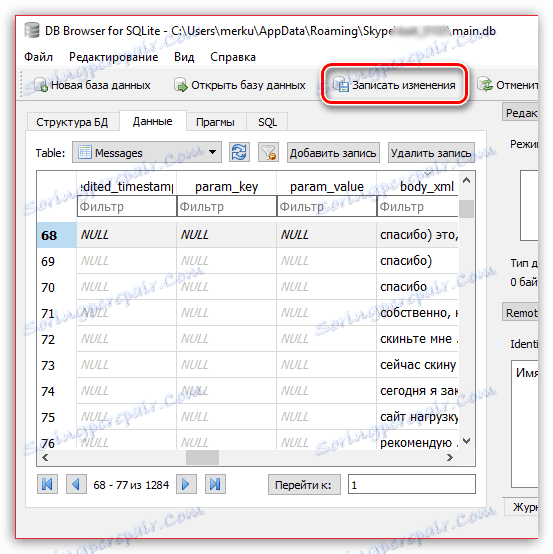
За допомогою таких нескладних прийомів, ви зможете очистити свій Скайп від небажаних записів.